A Homebrew telepítése a MacOS számítógépre

A MacOS terminál ablaka nemcsak geeknek szól. A Homebrew csomagkezelővel bárki könnyen telepíthet szoftvert, csak a Terminal ablak és a billentyűzet segítségével.
Azonnal tudhatja, mikor a számítógép-felhasználó geekamikor elindítják a parancssort (vagy a terminált, ha Mac-ben vagy). Lehet, hogy ez egy fáradt, túlzottan használt sztereotípia, de a geekeket általában a filmekben és a TV-műsorokban ábrázolják, mint azok, akik könnyedén gépelnek bonyolult parancsokat a parancsablakba.
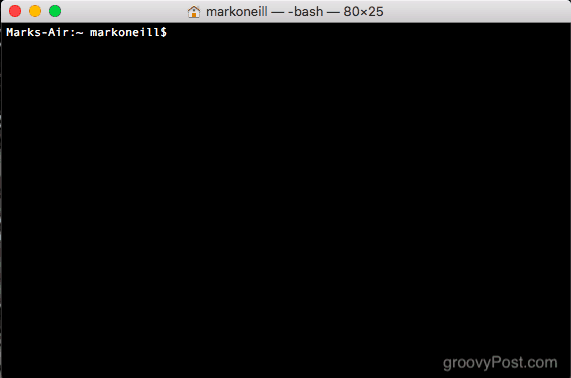
Sok más számítógép-felhasználó (a.k.a. anyám) ezt nézi, és azt gondolja: „milyen nehéz!”, de ennek nem kell lennie. A Terminál ablak használata a Mac számítógépen meglehetősen egyszerű, nagyon hasznos és sok időt takaríthat meg. Egy példa a Homebrew használata a szoftver telepítésére.
Mi a Homebrew és miért érdekelne?

Egyszerűen: a Homebrew egy számítógépes szkript(a Python programozási nyelv alapján). Telepítheti a Mac gépre, majd szoftver telepítésére, csak a Terminal ablak és a billentyűzet segítségével.
Miért érdekelne ez? Nos, ha szeretsz időt megtakarítani, és mindent megtehetsz a billentyűzettel, akkor a Homebrew ideális az Ön számára. Ahelyett, hogy elmenne a Chrome webhelyére például a Chrome böngésző telepítéséhez, csak a Homebrew parancsot használhatja az Ön számára.
Ugyanakkor csak hűvösnek tűnik, és lenyűgözi az embereket, akik azt gondolják, hogy valamiféle számítógépes zseni vagy.
Végül, ha nem tetszik, könnyen eltávolíthatja. Megmutatjuk, hogyan ebben a cikkben.
A Homebrew telepítése kevesebb, mint harminc másodperc alatt
Nyisson meg egy terminál ablakot a képernyőn, ha a Finderbe megy, majd Alkalmazások-> Utilities. Most másolja és illessze be a következőket a terminál ablakába, és nyomja meg az Enter gombot.
/usr/bin/ruby -e "$(curl -fsSL https://raw.githubusercontent.com/Homebrew/install/master/install)"
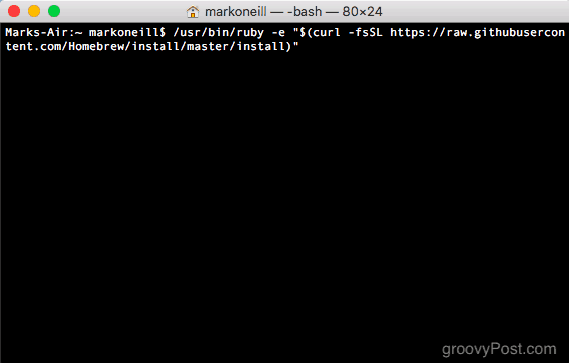
Ez elindítja a telepítési folyamatot. Először megmutatja, hogy milyen mappákat hoz létre a számítógépen. Ezek a mappák a Homebrew működéséhez szükségesek. Nyomja meg a Enter / Return gombot a billentyűzeten a telepítés végigmozgatásához.
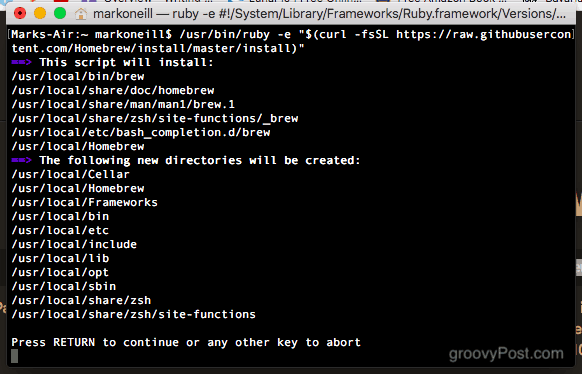
Most megkérdezi a MacOS bejelentkezési jelszavát. Ez lesz a rendszergazda jelszava.
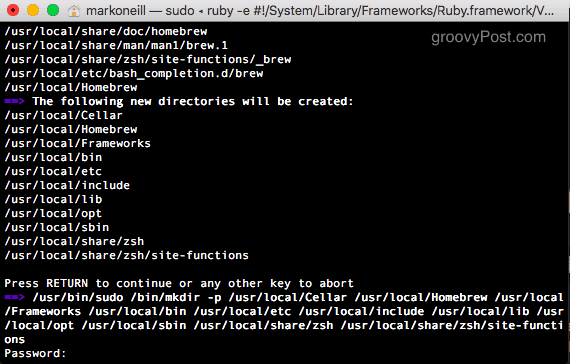
A jelszó beírása után a szükséges fájlok és mappák gyorsan települnek.
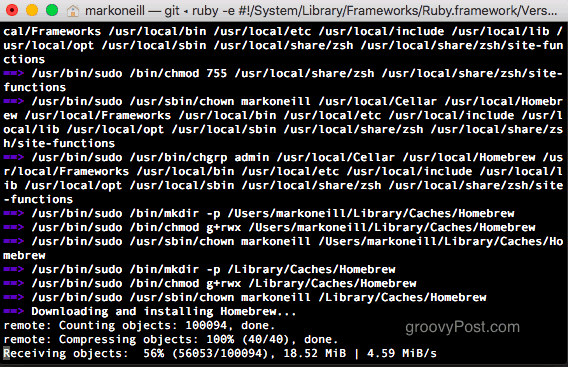
Amikor mondja „Sikeres telepítés!„ akkor kész vagy.
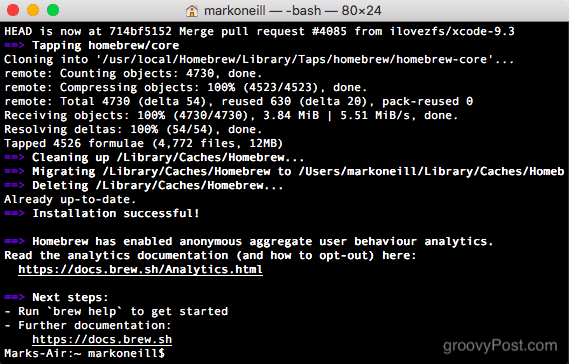
A Homebrew használata
Tegyük fel, hogy telepíteni szeretné az Operátböngésző a számítógépen. Általában elmenne az Opera weboldalára, és letölti a telepítő fájlt. De a Háttér a jövőbe átfogalmazva, most, hogy megvan a Homebrew, kinek kell weboldalakat?
Csak nyisson meg egy terminál ablakot és írja be:
brew install opera

Az Opera esetében azonban visszadobotthibaüzenet. Számos lehetséges Opera program közül választhat. Tehát válassza ki a kívántt, és megmutatja a telepítéshez szükséges parancsot.
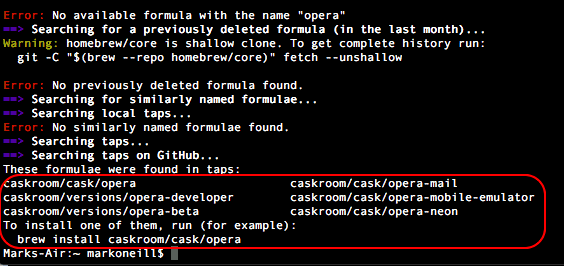
Szóval úgy döntöttem, hogy a szokásos Opera böngészőt használtam, és elmentem. Kevesebb, mint 15 másodperc alatt telepítette.
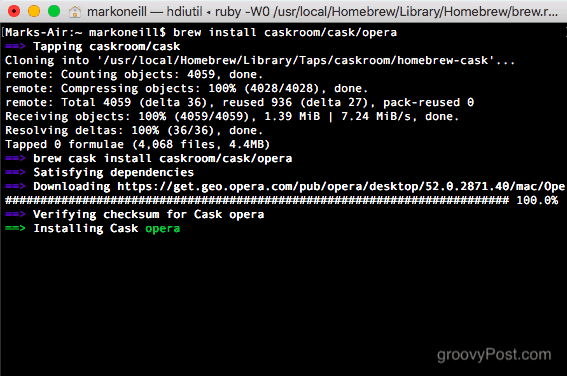
Ha kész, automatikusan áthelyezi az újonnan telepített programot az Alkalmazások mappába.
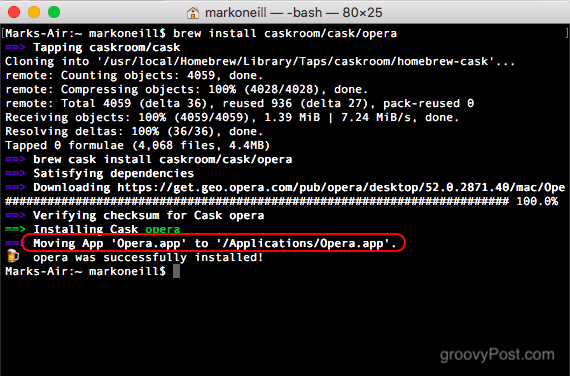
Ha most ellenőrzi az Alkalmazások mappát, látni fogja az újonnan telepített Opera böngészőt.
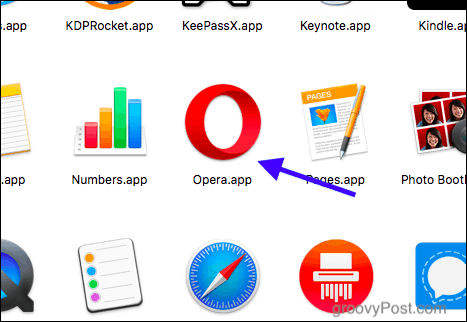
A Homebrew eltávolítása
Ha valamilyen okból úgy dönt, hogy a Homebrew nem az Ön számára, az eltávolítása egyszerű.
Újra nyisson meg egy terminál ablakot, és másolja be és illessze be a következő parancsot.
ruby -e "$(curl -fsSL https://raw.githubusercontent.com/Homebrew/install/master/uninstall)"
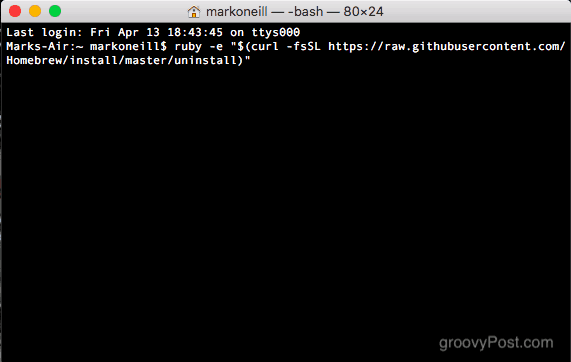
Megkérdezi, hogy biztos-e az eltávolításában. Ha igen, nyomja meg a Y billentyűt a billentyűzeten. Ha szíve megváltozott, nyomja meg az N gombot a visszavonáshoz.
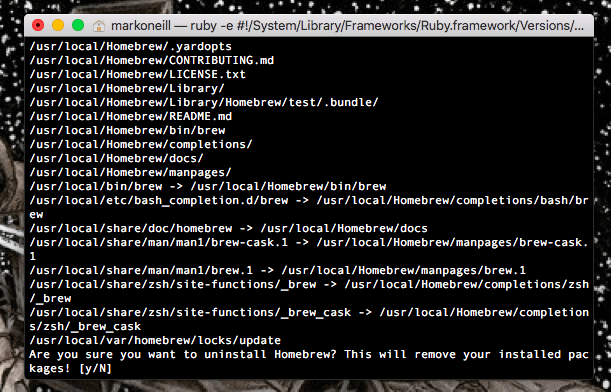
Ezután elkezdi az eltávolítási folyamatot néhány üres mappa törlésével. De egy pillanatra leáll, és megkérdezi a MacOS jelszavát, hogy megerősítse a többi törlését.
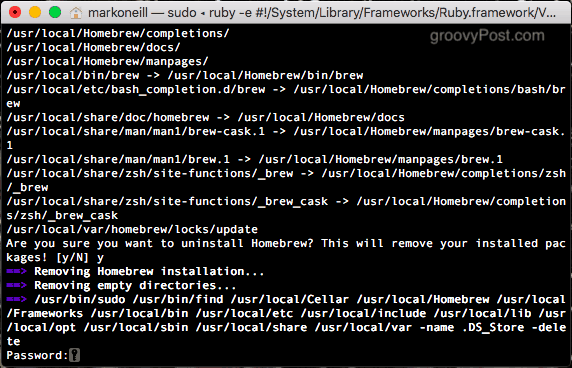
Miután a többit eltávolította, megjelenik a mappák listája, amelyeket nem tudott törölni. Be kell lépnie a Finder területre, és manuálisan törölnie kell őket.
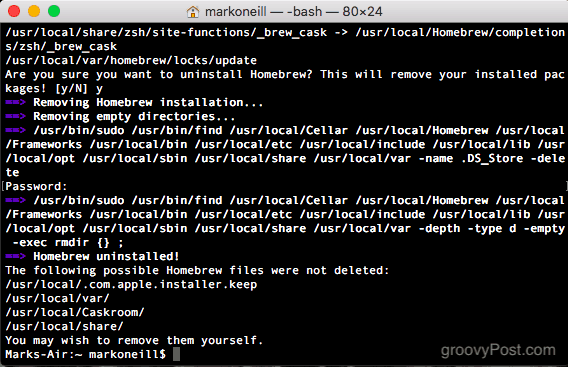
Következtetés
A homebrew nem tűnik érdemesnek, de egyszer bízz bennemha a számítógépen van, akkor újra és újra használni fogja. Olyan produktív és hasznos, hogy szoftvert csak szkript és billentyűzet segítségével telepíthet.
Használja a Terminált a Mac számítógépen? Mondja el nekünk, hogy a megjegyzésekben.







![macOS: A Photos nem szinkronizálja a Photo Stream-et [Megoldva]](/images/howto/macos-photos-wont-sync-photo-stream-solved.png)


Szólj hozzá